Windows10系统之家 - 安全纯净无插件系统之家win10专业版下载安装
时间:2016-09-23 11:00:00 来源:Windows10之家 作者:hua2015
win8升级win10系统后使用IE浏览器访问网页时,有用户遇到了网页无法打开,显示“无法显示此页”的问题,其实这一般是由于系统中的协议配置出现问题导致的,下面笔者介绍win8升级win10ie浏览器打不开网页提示无法显示此页的解决办法。

win8升级win10ie浏览器打不开网页提示无法显示此页的解决办法如下:
1、在开始菜单上用鼠标右键,在弹出的菜单中选择“命令提示符(管理员)”;
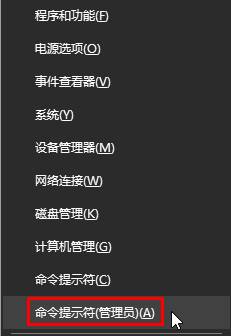
2、在命令提示符框中输入:netsh winsock reset 命令后按回车键
3、当出现成功地重置Winsock目录 你必须重新启动计算机才能完成重置,将计算机进行重启即可。
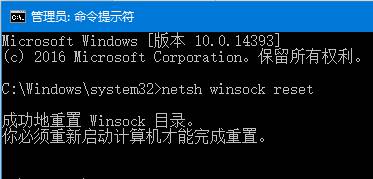
以上就是win8升级win10ie浏览器打不开网页提示无法显示此页的解决办法介绍了,遇到相同问题的用户,可参照以上方法轻松解决。
相关文章
热门教程
热门系统下载
热门资讯





























